通过共享切片器可实现一个切片器控制多个数据透视表,首先确保所有透视表基于同一数据模型,在插入切片器后通过“报表连接”勾选目标透视表完成联动设置。
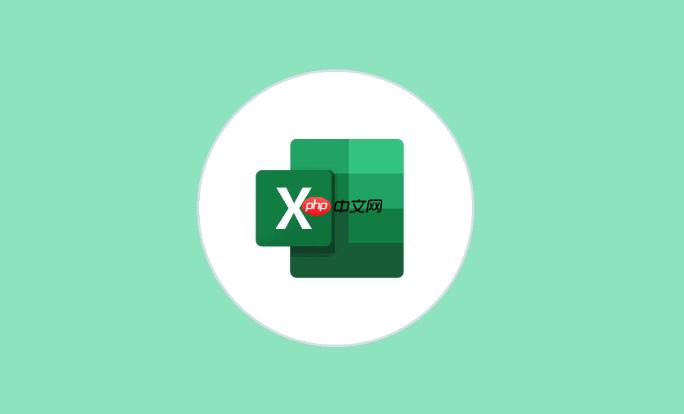
如果您在Excel中创建了多个图表或数据透视表,并希望使用一个切片器同时控制它们,可以通过将这些对象连接到同一个数据源并进行联动设置来实现。以下是具体操作方法。
本文运行环境:Surface Laptop 5,Windows 11
当多个数据透视表基于同一数据模型时,可以为它们添加共享切片器,从而实现同步筛选。共享切片器能够同时影响所有与其关联的透视表,提升数据分析效率。
1、确保所有数据透视表均基于同一个数据模型或表格。在插入数据透视表时勾选“将此数据添加到数据模型”选项。
2、选择任意一个数据透视表,点击“分析”选项卡下的“插入切片器”。
3、在弹出的对话框中选择需要作为筛选条件的字段,例如“地区”或“月份”,然后点击“确定”。
4、切片器插入后,右键点击该切片器,选择“报表连接”。
5、在“报表连接”窗口中,勾选所有需要被该切片器控制的数据透视表名称,确保每个目标透视表都被正确选中。
6、点击“确定”完成设置,此时操作切片器即可同时影响所有已连接的透视表。
若多个图表或透视表来源于不同工作表但具有相同维度字段,可通过Power Pivot整合数据源,使切片器能跨表控制多个可视化对象。
1、将各数据表导入Power Pivot:选中数据区域,点击“Power Pivot”选项卡中的“添加到数据模型”。
2、在Power Pivot界面中,将多个表通过共同字段(如订单ID、日期)建立关系,确保关系方向和匹配字段准确无误。
3、基于该数据模型创建多个数据透视表或图表。
4、插入切片器时选择来自该模型的字段,并在“报表连接”中绑定所有相关透视表。
5、操作切片器时,所有依赖该模型的对象将同步更新。
对于未使用数据模型的传统数据结构,可通过合并原始数据为统一表格,并定义动态名称区域,使多个图表响应同一筛选逻辑。
1、将多个独立数据源整理成规范格式的总表,包含统一的列标题和完整记录。
2、选中整个数据范围,按Ctrl+T将其转换为Excel表格,命名为“DataAll”。
3、基于此总表创建多个数据透视表或图表,确保其数据源指向“DataAll”。
4、插入切片器并连接至主透视表后,在“报表连接”中添加其余透视表引用。
5、每次更改切片器选择时,所有关联图表都会根据总表中的过滤结果刷新显示。
以上就是Excel如何使用切片器同时控制多个图表和数据透视表_Excel切片器多图表控制方法的详细内容,更多请关注php中文网其它相关文章!

每个人都需要一台速度更快、更稳定的 PC。随着时间的推移,垃圾文件、旧注册表数据和不必要的后台进程会占用资源并降低性能。幸运的是,许多工具可以让 Windows 保持平稳运行。




Copyright 2014-2025 https://www.php.cn/ All Rights Reserved | php.cn | 湘ICP备2023035733号